
Si une question similaire concernant votre problème de batterie d'ordinateur portable vous a amené ici, vous obtiendrez certainement une solution. Peu importe la marque de votre ordinateur, la batterie d'un ordinateur portable qui se décharge rapidement est un problème assez courant auquel beaucoup sont confrontés. Outre la décharge habituelle de la batterie, elle peut également être due à plusieurs problèmes liés aux logiciels. Dans ce guide, je vais vous expliquer comment résoudre ce problème de batterie d'ordinateur portable de différentes manières.
- Partie 1 : Pourquoi la batterie de mon ordinateur portable se décharge-t-elle rapidement ?
- Partie 2 : Comment résoudre le problème de la vidange rapide de la batterie d'un ordinateur portable ?
- Partie 3 : Conseil pour les bonus : Récupérer les fichiers perdus/supprimés de votre ordinateur portable avec Recoverit
Partie 1 : Pourquoi la batterie de mon ordinateur portable se décharge-t-elle rapidement ?
Idéalement, l'une des raisons les plus courantes de la défaillance de la batterie d'un ordinateur portable est une batterie ancienne ou déchargée. Si la batterie de votre ordinateur portable est vieille, il y a de fortes chances qu'elle se décharge facilement et il est temps de la faire remplacer. Outre cela, voici d'autres raisons de problèmes de batterie d'ordinateur portable.
- Il pourrait y avoir trop de processus en cours en arrière-plan.
- Une application lourde (comme les jeux ou toute autre application de bureau) peut également vider la batterie.
- Une modification des paramètres du système, entraînant la vidange rapide de la batterie
- Votre système peut fonctionner en haute luminosité ou avec d'autres options avancées.
- Trop de connexions en ligne et en réseau peuvent également causer ce problème.
- Le microprogramme installé peut être corrompu, ce qui entraîne une panne de courant.
- D'autres raisons peuvent être un pilote défectueux, un trop grand nombre de périphériques, etc.
Partie 2 : Comment résoudre le problème de la vidange rapide de la batterie du portable ?
Pour résoudre le problème de batterie des ordinateurs portables Asus, Lenovo, Dell ou HP, vous pouvez envisager de suivre ces suggestions. Celles-ci sont liées au micrologiciel du système ou à des réglages défectueux qui peuvent être facilement résolus. Cependant, si la batterie de votre ordinateur portable est vieille ou épuisée, vous devriez envisager de la faire remplacer à la place.
Regardez cette vidéo que nous avons réalisée pour vous, qui couvre les raisons les plus courantes qui provoquent une décharge rapide de la batterie des ordinateurs portables, et comment les réparer en conséquence.
Nous espérons que la vidéo a résolu le problème détecté par votre service audio générique. Si ce n'est pas le cas, vous trouverez ci-dessous d'autres solutions. Continuez à lire !
1. Surveiller la luminosité de l'écran
Vous savez peut-être déjà que l'écran du système est l'un des principaux composants qui se nourrissent de sa batterie. C'est donc la première chose que je vous recommande de faire si la batterie de votre ordinateur portable HP se vide rapidement. Vous pouvez trouver les réglages de luminosité sur les raccourcis de la barre des tâches ou simplement utiliser les touches de fonction pour augmenter/diminuer la luminosité.
Vous pouvez également vous rendre dans ses paramètres > Système > Affichage pour ajuster la luminosité de l'écran au niveau souhaité. Essayez de ne pas la maintenir trop élevée, car elle peut brûler la batterie de votre ordinateur portable plus rapidement.

2. Désactiver le rétro-éclairage de votre clavier
Sur certains ordinateurs portables haut de gamme, nous avons également la possibilité de rétroéclairer le clavier. Si cette fonction peut vous aider à taper dans l'obscurité, elle peut aussi causer des problèmes comme la décharge rapide de la batterie du portable. Pour remédier à ce problème, vous pouvez utiliser les raccourcis clavier (comme la touche Fonction + F5 pour HP) pour régler la luminosité.
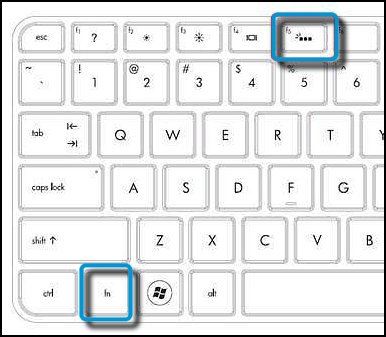
En outre, vous pouvez également vous rendre au centre de contrôle de votre système > Souris et clavier et désactivez cette fonction dans la section "Rétro-éclairage du clavier".
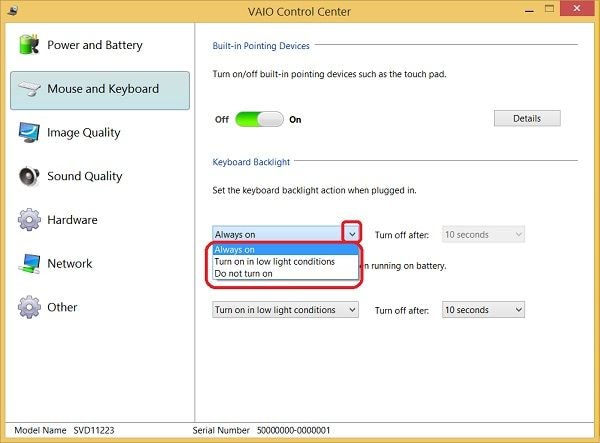
3. Régler les paramètres d'alimentation de votre ordinateur portable
Toute modification récente des paramètres d'alimentation de votre système peut également être à l'origine de problèmes de batterie d'ordinateurs portables HP ou Acer. Idéalement, cela pourrait se produire avec des ordinateurs portables de n'importe quelle marque et peut facilement être corrigé. Il suffit d'aller dans ses paramètres > Système > Puissance & Dormir et ajuster les paramètres de sommeil et de temps d'écran lorsque le système est allumé ou mis en hibernation.
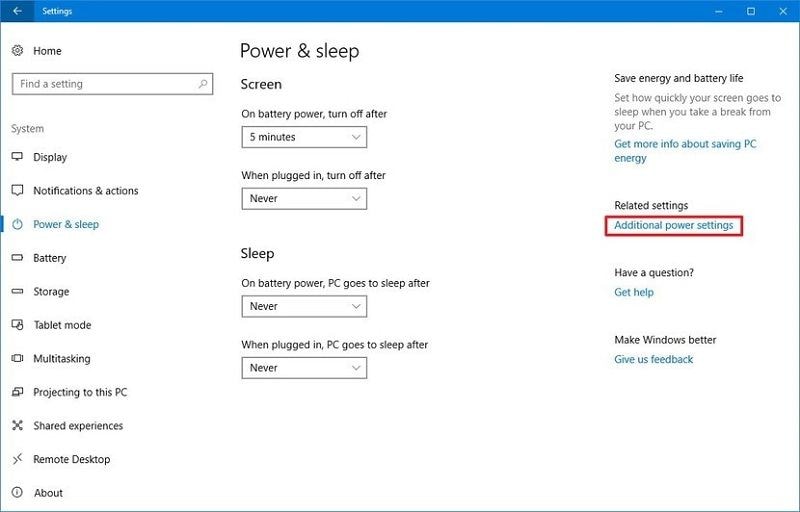
Si vous le souhaitez, vous pouvez également aller dans les "Paramètres de puissance supplémentaires" à partir d'ici pour exécuter un plan optimisé ou équilibré sur le système. À partir de là, vous pouvez même choisir de créer votre plan d'alimentation également.
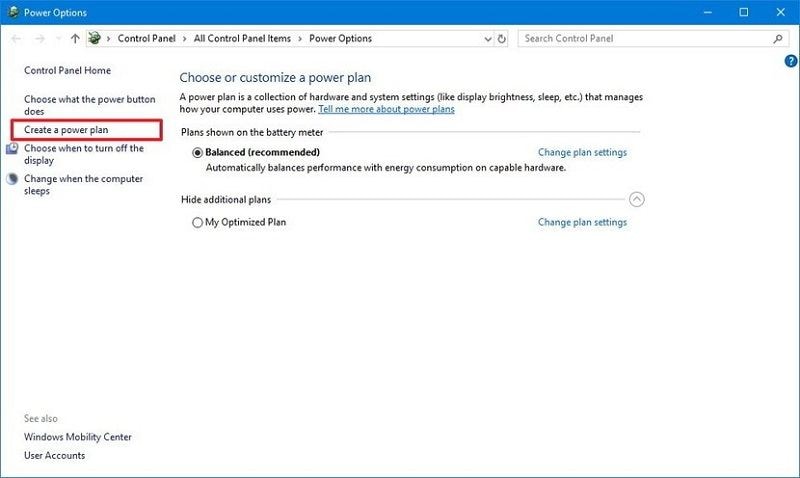
4. Minimiser les connexions de réseau
Si vous avez beaucoup de réseaux ou de périphériques connectés à votre système, il peut aussi vider la batterie de votre ordinateur portable. Pour cela, vous pouvez simplement aller dans les paramètres de votre système > Connexions réseau pour vérifier les connexions actuellement actives. Dans certaines versions de Windows, il peut être consulté sous Panneau de configuration > Réseau et Internet > Les connexions de réseau également.
À partir d'ici, vous pouvez choisir n'importe quel réseau, faire un clic droit, et simplement le désactiver ou l'oublier. De cette façon, vous pouvez réduire le nombre de connexions réseau actives sur votre ordinateur portable.
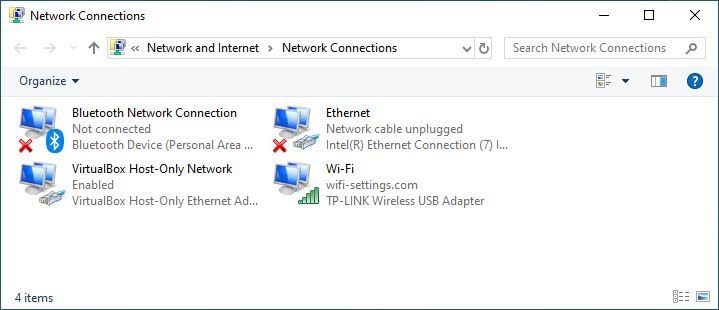
5. Se débarrasser des dispositifs périphériques indésirables
En plus des connexions réseau, vous pouvez également surveiller les périphériques connectés à votre système. Par exemple, si votre système est connecté à plusieurs périphériques en même temps, cela peut entraîner une panne de batterie de votre ordinateur portable. Dans ce cas, vous pouvez essayer de déconnecter le lecteur USB, la souris sans fil, le CD/DVD, les haut-parleurs Bluetooth, ou tout autre dispositif connecté.
Allez dans les paramètres de votre système pour surveiller cela ou cliquez sur l'icône de l'appareil dans la barre des tâches. Cliquez avec le bouton droit de la souris pour retirer en toute sécurité les appareils connectés et déconnectez simplement tous les périphériques indésirables.
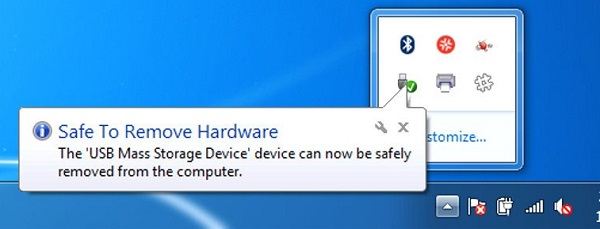
6. Mettre fin aux programmes inutiles en cours d'exécution
Il y aurait beaucoup de programmes et d'applications indésirables qui tourneraient en arrière-plan, vidant ainsi la batterie de votre système. Pour résoudre le problème de la batterie Dell, vous pouvez simplement vérifier les applications en arrière-plan et désactiver les programmes indésirables. Vous pouvez faire la même chose pour résoudre le problème de batterie des ordinateurs portables d'Acer, Asus, HP, Lenovo et d'autres fabricants.
Pour cela, il suffit d'aller dans les paramètres de votre ordinateur > Vie privée > Applications de fond. Si vous le souhaitez, vous pouvez désactiver entièrement la fonction d'application en arrière-plan à partir d'ici ou simplement activer/désactiver la fonction pour certaines applications. Je vous recommande de la désactiver pendant un certain temps pour éviter qu'un si grand nombre d'applications ne s'exécutent en arrière-plan.
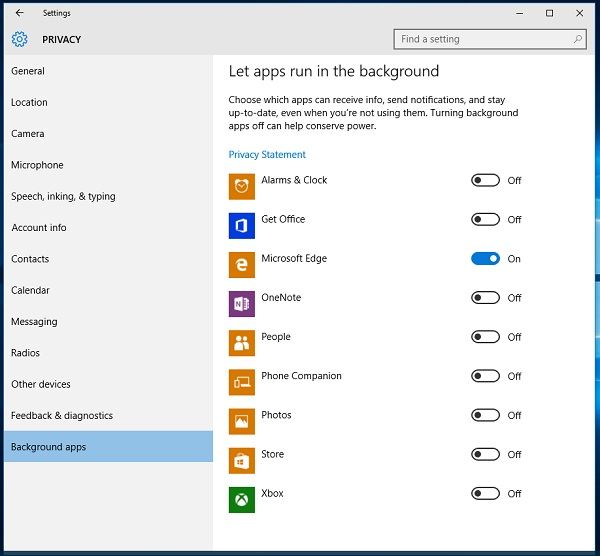
7. Ejecter tout lecteur de disque inséré
Parfois, un CD ou un DVD connecté à votre système peut être la cause d'un problème de batterie de votre ordinateur portable. Vous pouvez donc envisager de retirer le lecteur de disque de l'ordinateur portable en appuyant simplement sur le bouton d'éjection situé sur le côté. Si cela ne fonctionne pas, allez dans "Poste de travail" (ce PC), cliquez avec le bouton droit de la souris sur l'icône du lecteur de disque et cliquez sur le bouton "Ejecter". Cela ouvrira le lecteur de disque, vous permettant d'en retirer le CD ou DVD inséré.
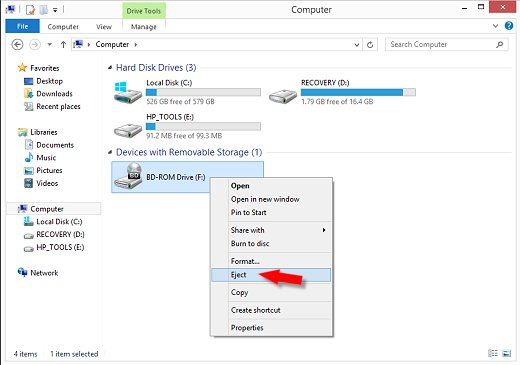
8. Fermer tout élément ou processus indésirable
Et surtout, s'il y a trop de processus ou de fonctions en arrière-plan, cela peut entraîner un problème de batterie de l'ordinateur portable. Pour examiner les processus et les applications en cours d'exécution, ouvrez le gestionnaire de tâches sur le système. Pour cela, appuyez sur les combinaisons de touches Ctrl + Alt + Suppr ou Ctrl + Shift + Esc. Dans le gestionnaire de tâches, vous pouvez sélectionner tout processus ou application qui n'est pas nécessaire et cliquer sur le bouton "Terminer la tâche" pour le fermer.
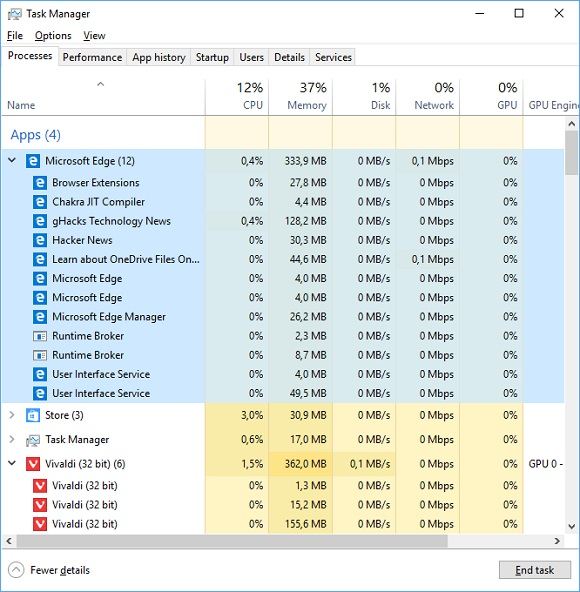
En outre, vous pouvez également aller dans les paramètres de votre ordinateur > Apps et Fonctionnalités et désinstallez simplement toute application de votre système.
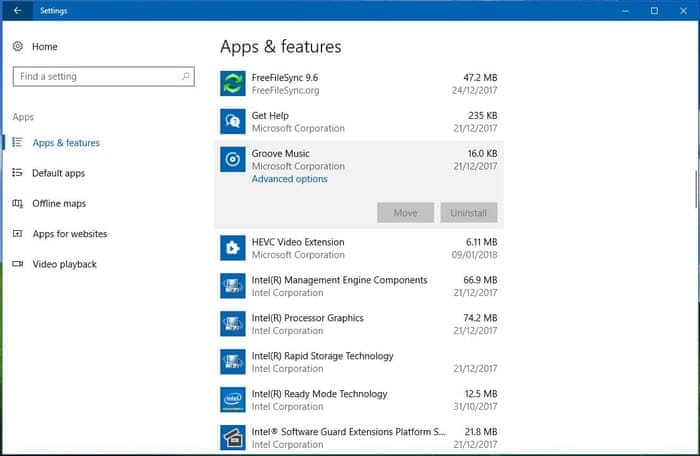
Partie 3 : Conseil pour les bonus : Récupérer les fichiers perdus/supprimés d'un ordinateur portable avec Recoverit
Il peut arriver que, en réglant le problème de la batterie de votre ordinateur portable, vous perdiez vos données importantes. Dans ce cas, vous pouvez faire appel à Recoverit, un outil professionnel de récupération des données qui peut être utilisé sur les principaux systèmes Windows. Grâce à lui, vous pouvez récupérer vos fichiers perdus selon différents scénarios et provenant de diverses sources. Il peut vous aider à récupérer vos images, vidéos, sons, documents et tout autre type de données. Voici comment vous pouvez utiliser Recoverit Data Recovery pour récupérer vos contenus perdus, effacés ou inaccessibles.

Recoverit Data Recovery - Le meilleur logiciel de récupération de fichiers
- Récupérer les fichiers corrompus de l'ordinateur, du disque dur USB, de la carte mémoire de manière efficace, sûre et complète.
- Prend en charge la restauration de fichiers corrompus et la perte due à une attaque de virus, à un plantage du programme ou à une perte de puissance de l'ordinateur.
- Récupére tous les types de données et de fichiers avec un taux de réussite élevé et sans perte de qualité.
- OS supporté : Windows 10/8/7/XP/Vista, Mac OS 10.13, macOS 10.12, OS X 10.11, 10.10, 10.9, 10.8, 10.7, 10.6.
Étape 1 : Sélectionner un emplacement à scanner
Au début, il suffit de lancer la récupération des données sur votre ordinateur et de sélectionner un emplacement à scanner. Il peut s'agir d'une partition, d'un dossier ou du lecteur entier.

Étape 2 : Attendre que le scan soit terminé
Une fois que vous aurez cliqué sur le bouton "Démarrer", l'application essaiera de récupérer vos données. Vous pouvez attendre, voir la progression à partir de l'indicateur à l'écran, ou simplement arrêter le processus entre les deux.

Étape 3 : Récupérer vos données
Une fois le processus terminé, la demande énumère les données récupérées sous différentes catégories. Vous pouvez utiliser ses filtres pour obtenir les bons fichiers à récupérer et même les prévisualiser sur l'interface. Il vous suffit maintenant de sélectionner ce que vous souhaitez récupérer et de cliquer sur le bouton "Récupérer" pour les enregistrer.
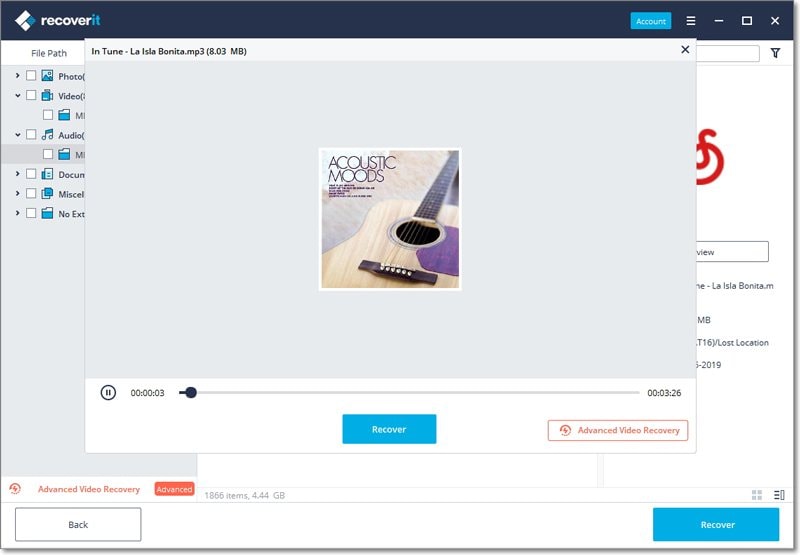
Je suis sûr qu'après avoir lu ce guide, vous serez en mesure de résoudre les problèmes de batterie des ordinateurs portables Asus, Acer, Lenovo, Dell ou HP. Pour vous faciliter la tâche, j'ai dressé une liste des moyens de réparer la batterie du portable en éliminant rapidement les erreurs de toutes sortes qui peuvent être mises en œuvre sur presque tous les systèmes. Cependant, si vous avez perdu certaines de vos données en réparant votre ordinateur portable, vous pouvez utiliser Recoverit Récupération des données. Avec l'un des taux de récupération les plus élevés, il vous permettra de récupérer toutes sortes de données sans aucun problème.
persones demandent aussi
-
Comment puis-je réparer la batterie de mon ordinateur portable qui se vide rapidement ?
Vérifiez la luminosité de l'écran et réduisez-la si elle est trop forte. Vous pouvez également désactiver le rétro-éclairage de votre clavier. Allez dans les paramètres d'alimentation et réglez le moment où votre écran peut se mettre en veille afin qu'il ne reste pas actif trop longtemps et que la batterie soit déchargée. -
Comment savoir ce qui épuise la batterie de mon ordinateur portable ?
Vous pouvez utiliser l'application Windows Battery Saver pour savoir ce qui épuise la batterie de votre ordinateur portable. Suivez ce chemin: "Démarrer" > "Paramètres" > "Système" > "Économiseur de batterie" > "Utilisation de la batterie". Vous obtiendrez une analyse de l'espace utilisé par chaque application pour savoir laquelle consomme le plus de batterie. -
Est-il mauvais de laisser son ordinateur portable branché tout le temps ?
Ce n'est pas une mauvaise chose de laisser son ordinateur portable branché en permanence. Cependant, vous devez faire attention à d'autres facteurs comme la chaleur qui peut endommager la batterie. N'oubliez pas qu'un ordinateur portable est aussi bon que sa batterie et que vous devez en prendre soin.



